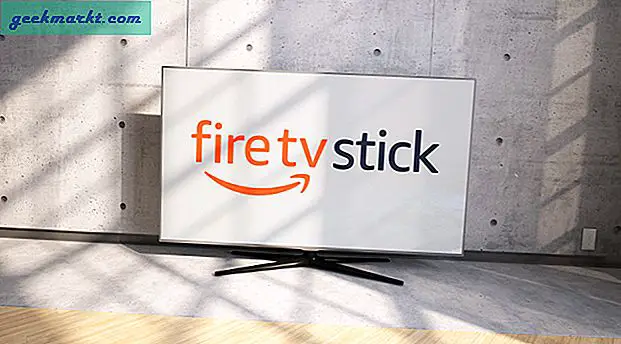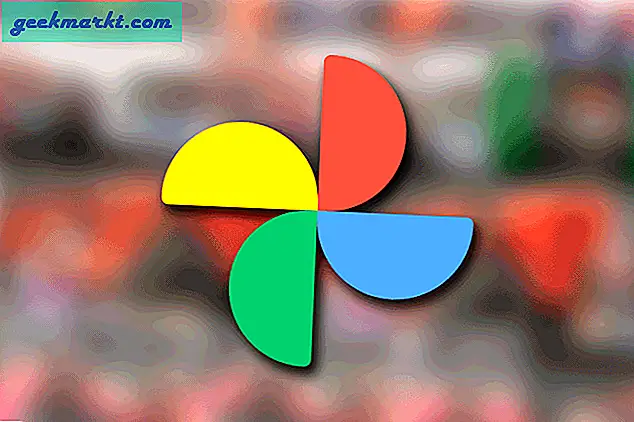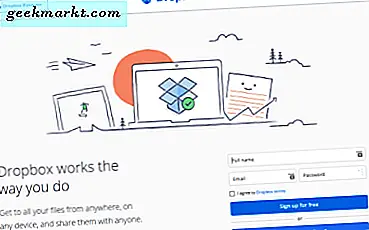Phải làm gì khi bạn đang di chuyển và cần nhanh chóng thực hiện một vài thay đổi trong tệp PDF? Có, phải có một ứng dụng Chỉnh sửa PDF tốt trên iPad của bạn, đặc biệt nếu bạn có iPad Pro với Apple Pencil. Trong các bài viết trước, chúng ta đã xem một số ứng dụng chỉnh sửa PDF tốt nhất dành cho máy tính để bàn và bây giờ là lúc dành cho iOS.
Hãy cùng xem qua một số trình chỉnh sửa PDF tốt nhất cho iPhone và iPad và xem cách chúng có thể giúp chúng ta làm việc hiệu quả hơn, hoàn thành nhiều công việc hơn, chỉnh sửa hoặc thậm chí tạo tệp PDF khi đang di chuyển.
Cũng đọc:8 trình chỉnh sửa PDF tốt nhất cho Ubuntu và các phân phối Linux khác
Trình chỉnh sửa PDF tốt nhất cho iPad
1. Tối đa PDF
PDF Max là một cái tên tương đối ít được biết đến trong thế giới ứng dụng chỉnh sửa PDF nhưng nó là một ứng dụng xứng đáng có một vị trí trong danh sách này. PDF Max từ Mobeera là một trình chỉnh sửa PDF đơn giản cho người dùng có nhu cầu đơn giản. Không phải mọi ứng dụng đều có thể hoạt động với các tệp PDF có chứa javascript nhưng PDF Max thì có thể.
Thực đơn không được tinh chỉnh và trông hơi đông đúc. Ứng dụng này thực sự tốt trong việc điền vào các biểu mẫu và chú thích văn bản. Trên thực tế, chú thích đi kèm với một số công cụ như hỗ trợ giọng nói, phông chữ, màu sắc, đánh dấu, đánh dấu, hình dạng, chữ viết tay, v.v. Bạn có thể thêm, sắp xếp lại, xóa các trang nhưng không thể chỉnh sửa văn bản trực tiếp.

PDF Max rất tốt cho việc chú thích, điền và ký vào các biểu mẫu. Tải xuống miễn phí và bạn có thể nâng cấp chỉ với $ 0,99 cho các công cụ chú thích lên $ 4,99 cho gói chuyên nghiệp bao gồm mọi thứ,
Ưu điểm:
- Làm việc với javascript
- Ghi chú bằng giọng nói
Nhược điểm:
- Không thể chỉnh sửa văn bản
- Không có OCR
Tải xuống PDF Max ($ 0,99-4,99)
2. Foxit Mobile PDF
Foxit Mobile PDF là một trong những trình chỉnh sửa PDF tốt nhất cho iPhone hoặc iPad. Bạn không chỉ có thể xem và chỉnh sửa các tệp PDF mà còn cả các tệp Word, Excel và PowerPoint. Đây là một phần thưởng. Một tính năng khác là khả năng tích hợp với Evernote, ứng dụng ghi chú phổ biến.
Với Foxit Mobile PDF, bạn có thể ký tài liệu hàng loạt. Hữu ích nếu bạn sở hữu một công ty với nhiều nhân viên. Bạn có thể chỉnh sửa tài liệu, ký tên và chia sẻ chúng với các đồng nghiệp. Foxit Mobile cũng hỗ trợ chỉnh sửa nhóm theo thời gian thực để nhiều nhân viên có thể làm việc trên cùng một tài liệu. Điều này đạt được thông qua ConnectedPDF, một công nghệ độc quyền được phát triển nội bộ.

iPad có màn hình lớn hơn và để tận dụng toàn bộ diện tích màn hình có sẵn, Foxit cho phép chế độ xem tab, nơi bạn có thể mở và chỉnh sửa nhiều tệp PDF cùng một lúc.
Ưu điểm:
- Hỗ trợ đám mây
- Hỗ trợ tab
- OCR cho hình ảnh sang PDF
- Bộ nhớ đám mây riêng
Nhược điểm:
- Có thể đắt nhưng rẻ hơn Adobe
Tải xuống Foxit Mobile PDF (Bắt đầu từ $ 7,99 / tháng)
3. iAnnotate4
Nếu bạn thích chú thích nhiều, cả vì lý do cá nhân và nghề nghiệp, iAnnotate4 là dành cho bạn. Ứng dụng chỉnh sửa uber PDF dành cho iOS cung cấp một loạt các công cụ chú thích với nhiều tùy chọn cho phông chữ, màu sắc, hình dạng, đường kẻ, tem, ghi chú và hơn thế nữa. Cho dù bạn là một sinh viên muốn ghi chú hay một chàng trai công nghệ với sách hướng dẫn, iAnnotate đều có thể giúp bạn.
Có hỗ trợ cho Apple Pencil để bạn có thể sử dụng nó để vẽ, ký tên hoặc chú thích. Bạn cũng có thể ghi âm giọng nói và thêm nó dưới dạng ghi chú. Điều tôi thích là khả năng tùy chỉnh thanh công cụ. Hãy xem, có rất nhiều công cụ theo ý bạn nhưng bạn sẽ không sử dụng hết chúng. Bạn có thể chỉnh sửa để xóa các công cụ mà bạn không muốn, làm cho thanh công cụ của bạn nhỏ gọn hơn và dễ tìm kiếm hơn.

Chủ sở hữu iPad có thể mở nhiều tệp PDF và làm việc trên chúng trong chế độ xem tab. Bạn không chỉ có thể lưu các tệp PDF trong các trang web lưu trữ đám mây như Dropbox mà còn có thể tìm kiếm chúng từ trong ứng dụng. Người dùng iPad sẽ rất vui khi biết rằng các thao tác chạm vô tình do cổ tay đặt trên màn hình không được chấp nhận. Thông minh. Ứng dụng tuyệt vời để chú thích.
Ưu điểm:
- Các tùy chọn khác để chú thích
- Hỗ trợ tab
- Tùy chỉnh thanh công cụ
- Ghi âm giọng nói
Nhược điểm:
- Không thể chỉnh sửa văn bản
- Giao diện người dùng không trực quan
Tải xuống iAnnotate4 ($ 9,99)
Cũng đọc:6 trình chỉnh sửa PDF miễn phí tốt nhất không có hình mờ cho mọi nền tảng
4. Chuyên gia PDF
Readdle được biết đến trong thế giới PDF để tạo ra một số ứng dụng đẹp nhất và có nhiều chức năng nhất và PDF Expert cũng không phải là ngoại lệ. Mặc dù số lượng công cụ để chú thích không nhiều như trong iAnnotate, nhưng nó vẫn còn nhiều so với hầu hết các trình chỉnh sửa PDF trên iPhone và iPad trong danh sách.
Các hoạt động thông thường như điền biểu mẫu, ký tài liệu, tạo và chỉnh sửa văn bản hoặc hình ảnh có thể được thực hiện dễ dàng. Bạn có thể nhanh chóng chuyển đổi qua lại giữa hình thu nhỏ và chế độ toàn màn hình để thêm, chỉnh sửa hoặc xóa trang. Các trang web lưu trữ đám mây phổ biến có thể truy cập được từ thanh bên.

Mặc dù bạn có thể điền vào các biểu mẫu và ký các tài liệu, nhưng sau này có thể là một chút thách thức đối với người dùng mới. Các tệp PDF vẽ hoặc chú thích hoạt động với Apple Pencil hoặc bạn cũng có thể sử dụng ngón tay của mình. Làm việc trong môi trường công ty. Bạn có thể chỉnh sửa các dòng một cách dễ dàng.
Ưu điểm:
- Giao diện người dùng đẹp
Nhược điểm:
- không ai
Tải xuống PDF Expert (Bắt đầu từ $ 6,99)
5. PDFelement
Điều tốt về PDFelement là nó đi kèm với một khoản phí một lần nhưng nó có giá khá cao là $ 99 so với các trình chỉnh sửa PDF khác. Hãy xem tại sao.
Ngoài khả năng thông thường để tạo, chỉnh sửa, điền và ký các biểu mẫu PDF, còn có tính năng OCR quen thuộc cho phép bạn tạo PDF từ hình ảnh được quét. Hữu ích cho một số ngành và lĩnh vực nhất định. Bạn có thể ký các biểu mẫu theo lô hoặc hàng loạt. Phần tử PDF rất gần với Adobe, giống như Foxit, nhưng cung cấp giao diện người dùng tốt hơn và trải nghiệm liền mạch.

Ưu điểm:
- Bộ chuyển đổi PDF
- Hỗ trợ OCR
- Tương thích đa nền tảng
Nhược điểm:
- không ai
Tải xuống PDFelement ($ 99)
Cũng đọc:Trình chỉnh sửa PDF nguồn mở miễn phí tốt nhất cho Windows và Mac
6. Xodo
Xodo là một trình chỉnh sửa PDF miễn phí sẽ khiến bạn ngạc nhiên. Đây cũng là trình chỉnh sửa PDF mặc định mà tôi sử dụng trên điện thoại thông minh Android và iOS của mình. Xodo có giao diện người dùng gọn gàng và chức năng hoạt động ngay khi xuất xưởng.
Có hỗ trợ cho Apple Pencil và bạn có thể chỉnh sửa, điền vào biểu mẫu, chú thích, ký tên và kết nối với các trang web lưu trữ đám mây. Điều này đưa Xodo ngang hàng với hầu hết các trình chỉnh sửa PDF khác. Bạn cũng có thể cộng tác với những người khác bằng cách sử dụng các trang web lưu trữ đám mây yêu thích của mình để người dùng có thể chia sẻ và chỉnh sửa tài liệu qua email. Xodo cũng có sản phẩm đám mây của riêng họ nếu bạn quan tâm.

Không có quảng cáo vì vậy nó làm thế nào để kiếm tiền. Xodo cung cấp các giải pháp tùy chỉnh cho khách hàng doanh nghiệp, cho phép họ giữ ứng dụng hoàn toàn.
Ưu điểm:
- Miễn phí
- Bộ nhớ đám mây riêng
- Hợp tác
- Đa nền tảng với phiên bản Web
Nhược điểm:
- Không có OCR
Tải xuống Xodo (Miễn phí)
Cũng đọc:5 ứng dụng biên tập PDF tốt nhất cho Android
7. Adobe Acrobat Reader
Bạn có ngạc nhiên khi thấy trình đọc và chỉnh sửa PDF phổ biến trên thế giới này ở cuối danh sách không? Đây là lý do. Một là bạn có thể đã biết về nó. Hai là vì nếu bạn muốn chỉnh sửa văn bản bên trong các tệp PDF, bạn chỉ có thể làm như vậy trên iPad chứ không phải iPhone, ngay cả với gói Pro.
Adobe Acrobat Reader được sử dụng miễn phí nếu bạn muốn điền vào biểu mẫu và ký tên, sắp xếp lại các trang, chú thích, đánh dấu và chia sẻ các tệp PDF. Sau đó, gói PDF có giá 9,99 đô la sẽ cho phép bạn tạo các tệp PDF, sử dụng OCR để chuyển hình ảnh thành tệp PDF và chia sẻ cùng một tệp.

Sau đó, gói đăng ký có tên DC Pro có giá 69,99 USD / năm sẽ cho phép bạn chỉnh sửa tệp PDF nhưng chỉ trên iPad và chuyển đổi tệp PDF sang và từ các định dạng văn phòng phổ biến khác.
Ưu điểm
- Hỗ trợ đa nền tảng
- Luôn hoạt động
- Giao diện người dùng đẹp
Nhược điểm:
- Không thể chỉnh sửa trên iPhone
- Đắt, đăng ký
Tải xuống Adobe Acrobat Reader (miễn phí)
8. GoodNotes
Nếu bạn là người thích hoặc đúng hơn là phải ghi chú trên các tệp PDF một cách thường xuyên, không cần tìm đâu xa. Cũng giống như iAnnotate là ứng dụng ghi chú tốt nhất cho các tệp PDF, GoodNotes là ứng dụng ghi chú tốt nhất cho các tệp PDF.
Điều đầu tiên là tìm kiếm mạnh mẽ mà ứng dụng cung cấp. Bạn không chỉ có thể tìm kiếm các tệp PDF mà còn có thể đánh máy hoặc viết tay các ghi chú bên trong tệp PDF. Tìm kiếm sẽ hoạt động trên tất cả các thư mục bao gồm tên thư mục thực sự mang tính toàn cầu. Các ghi chú viết tay được tạo ra bằng cách sử dụng mực vector trông sắc nét.

Để làm cho việc ghi chú tốt hơn, có các mẫu được tạo sẵn cho các nhu cầu khác nhau. Một số ví dụ là đồ thị, bản nhạc, giấy lót, bảng trắng, v.v.
Ưu điểm:
- Mẫu cho ghi chú
- Nhiều công cụ chú thích
Nhược điểm:
- Không có ghi âm hoặc tệp đính kèm giọng nói
Tải xuống GoodNotes ($ 7,99)
Trình chỉnh sửa PDF cho iPhone và iPad
Nếu bạn muốn một ứng dụng chú thích thì không có ứng dụng nào tốt hơn iAnnotate. Tương tự, nếu bạn đang ghi chú nhiều bên trong tệp PDF, GoodNotes là trình chỉnh sửa PDF tốt nhất cho iPhone hoặc iPad. Nếu bạn cần một trình soạn thảo văn bản thì bạn nên xem Xodo, Foxit hoặc PDF Element.
Vậy, bạn đang sử dụng ứng dụng chỉnh sửa PDF nào và tại sao?